WiFi không chỉ là một công cụ kết nối Internet, mà còn là một phần quan trọng của cuộc sống hiện đại. Việc thiết lập và cài đặt WiFi đúng cách sẽ giúp bạn tận hưởng trọn vẹn những tiện ích mà Internet mang lại. Trong bài viết này, TechTipsVN sẽ chia sẻ những kiến thức và kinh nghiệm thực tế để giúp bạn tự tin hơn trong việc cài đặt và tối ưu hóa mạng WiFi của mình.
Các bước cài đặt wifi TP-Link cực chi tiết
Modem WiFi TP-Link là sản phẩm đến từ TP-Link – một thương hiệu thiết bị mạng uy tín của Trung Quốc. Điểm mạnh của dòng sản phẩm này nằm ở thiết kế nhỏ gọn, tiện lợi và quá trình cài đặt đơn giản. Để thiết lập modem WiFi TP-Link, bạn có thể thực hiện theo các bước sau:
Bước 1: Khởi động và thiết lập kết nối ban đầu
Đầu tiên, hãy cấp nguồn cho bộ phát WiFi bằng cách cắm dây nguồn và đợi đèn nguồn sáng lên. Nếu bạn muốn khôi phục cài đặt gốc, hãy sử dụng một que nhỏ để nhấn giữ nút “Reset” cho đến khi tất cả các đèn trên thiết bị sáng lên.
Tiếp theo, sử dụng máy tính hoặc điện thoại để kết nối với mạng WiFi mặc định của bộ phát. Nếu kết nối không ổn định, bạn có thể sử dụng cáp mạng để kết nối trực tiếp máy tính với cổng LAN trên thiết bị.

Bước 2: Truy cập vào cổng giao diện quản lý và thiết lập mạng
Bước tiếp theo trong quy trình cài đặt wifi là bạn mở trình duyệt web và nhập địa chỉ IP mặc định của bộ phát (thường là 192.168.0.1 hoặc 192.168.1.1) vào thanh địa chỉ. Nhập tên người dùng và mật khẩu mặc định (thường là “admin” và mật khẩu được in ở mặt sau thiết bị) để đăng nhập vào giao diện quản lý.
Tại đây, bạn có thể thay đổi tên mạng WiFi (SSID) và mật khẩu bảo mật. Để thay đổi tên mạng, hãy tìm đến mục “Wireless” hoặc “Wireless Settings”. Nhập tên mạng mong muốn vào trường “Wireless Network Name” và chọn khu vực địa lý phù hợp.
Bước 3: Bảo mật mạng WiFi và tối ưu hóa cài đặt
Để bảo vệ mạng WiFi của bạn khỏi những truy cập trái phép, hãy thiết lập mật khẩu mạnh. Tìm đến mục “Wireless Security” và chọn chế độ bảo mật WPA2-PSK hoặc WPA3-PSK. Cả nhà nhập mật khẩu wifi từ 8 ký tự trở lên, trong đó có chữ viết hoa, chữ viết thường, con số và ký tự đặc biệt.
Ngoài ra, bạn cũng có thể thay đổi địa chỉ IP mặc định của bộ phát để tăng cường bảo mật. Tìm đến mục “Network” và chọn “LAN”. Thay đổi địa chỉ IP trong trường “IP Address” và lưu lại cài đặt.
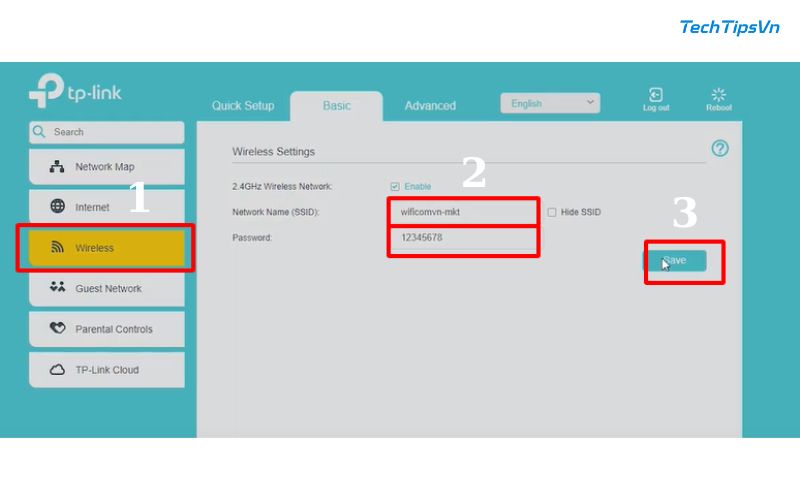
Bước 4: Kết nối Internet
Sau khi hoàn tất các bước cài đặt wifi trên, hãy kết nối dây mạng từ modem hoặc nhà cung cấp dịch vụ Internet vào cổng WAN trên bộ phát WiFi. Đợi cho đến khi đèn WAN sáng lên, bạn đã có thể kết nối với mạng WiFi mới và tận hưởng trải nghiệm Internet tốc độ cao.
Cách cài đặt wifi Viettel cho người không chuyên
Modem WiFi Viettel là thiết bị quen thuộc, được sử dụng rộng rãi trong các hộ gia đình Việt Nam. Quá trình cài đặt modem WiFi Viettel khá đơn giản và tương tự như các dòng modem khác, chỉ cần thực hiện theo các bước sau:
Bước 1: Kết nối thiết bị
Đầu tiên, để cài đặt wifi thì bạn hãy kết nối máy tính của bạn với modem WiFi Viettel thông qua dây mạng LAN. Bước này đảm bảo kết nối ổn định trong quá trình cài đặt.

Bước 2: Truy cập website quản lý wifi
Mở trình duyệt web và nhập địa chỉ IP mặc định của modem, thường là 192.168.1.13, vào thanh địa chỉ. Nhấn Enter để truy cập. Tiếp theo, đăng nhập vào hệ thống bằng cách nhập “admin” vào cả hai ô “User” và “Password”.
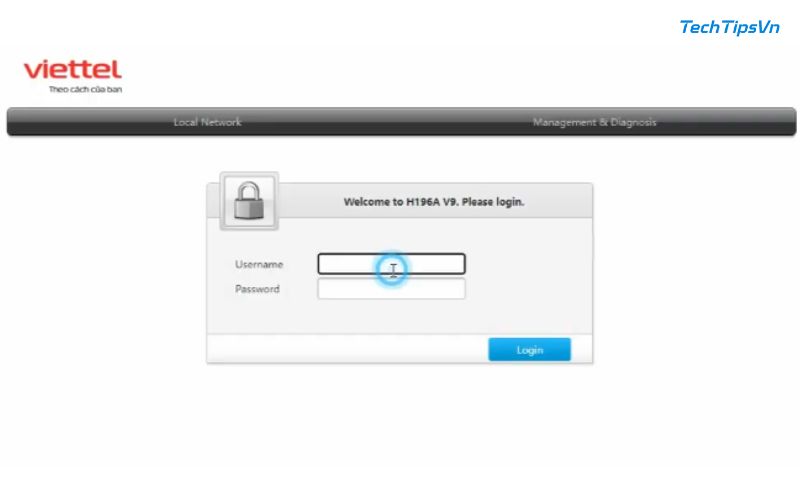
Bước 3: Thiết lập thông số VPI/VCI
Sau khi đăng nhập thành công, tìm đến mục “Wizard” và nhập các thông số VPI/VCI do Viettel cung cấp, lần lượt là 8 và 35. Nhấn “Next” để tiếp tục quá trình cài đặt wifi.
Bước 4: Cấu hình kiểu kết nối WAN
Tại bảng “Connection Type”, chọn “PPPoE” trong mục “WAN Connection Type” và “LLC/SNAP” trong mục “Encapsulation Mode”. Nhấn “Next” để chuyển sang bước tiếp theo.
Bước 5: Nhập chính xác thông tin tài khoản PPPoE
Trong bảng “PPP User and Password”, nhập tên đăng nhập và mật khẩu do nhà mạng Viettel cung cấp vào các ô tương ứng. Nhấn “Next” để tiếp tục cài đặt wifi.
Bước 6: Kích hoạt DHCP Server
Tại bảng “LAN Interface Setup”, tích vào ô “Enable DHCP Server”. Bước này cho phép modem tự động cấp địa chỉ IP cho các thiết bị kết nối. Nhấn “Next” và sau đó nhấn “Finish” để hoàn tất quá trình cài đặt.
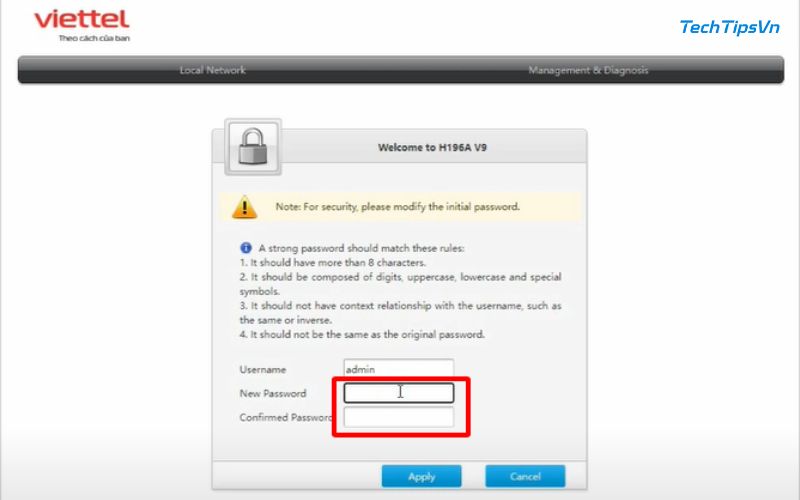
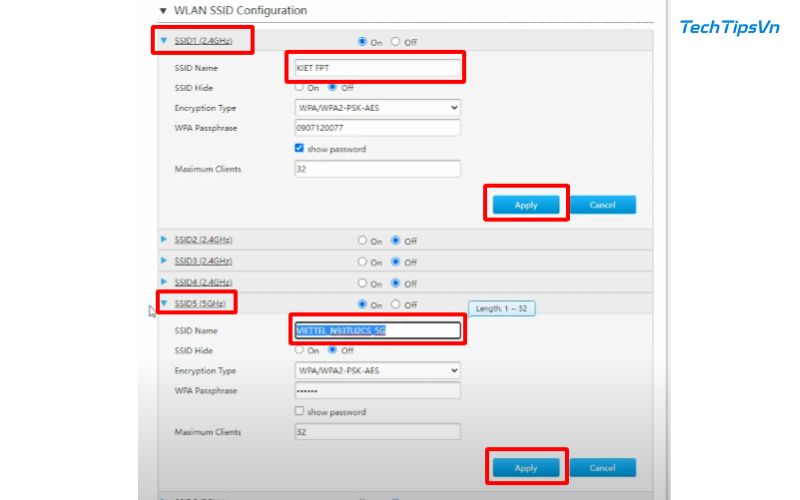
Khám phá cẩm nang thủ thuật WiFi chi tiết từ A-Z cho người mới
Hướng dẫn cài đặt wifi Tenda ngay tại nhà
Tenda là một trong những thương hiệu thiết bị phát WiFi được sử dụng rộng rãi tại Việt Nam. Quá trình cài đặt modem WiFi Tenda không quá khác biệt so với các dòng thiết bị mạng khác. Sau khi kết nối thành công, bạn chỉ cần mở trình duyệt web và làm theo các bước sau:
Bước 1: Đọc thông tin quan trọng
Trước khi bắt đầu cài đặt wifi, hãy lật mặt sau của modem WiFi Tenda để tìm kiếm địa chỉ IP (IP Address) và mật khẩu đăng nhập (Login Password). Đây là những thông tin cần thiết để truy cập vào giao diện quản lý của thiết bị.

Bước 2: Truy cập vào website quản lý wifi
Mở trình duyệt web trên máy tính hoặc điện thoại của bạn và nhập địa chỉ IP đã tìm thấy vào thanh địa chỉ. Nhấn Enter để truy cập. Tiếp theo, nhập mật khẩu đăng nhập và nhấn nút “Login” để đăng nhập vào giao diện quản lý của modem.
Bước 3: Thiết lập kết nối Internet và bảo mật mạng WiFi
Sau khi đăng nhập thành công, để tiếp tục quá trình cài đặt wifi thì bạn cần tìm đến mục “Internet Connection Type” và chọn “DHCP”. Đây là chế độ kết nối phổ biến và phù hợp với hầu hết các nhà cung cấp dịch vụ Internet.
Tiếp theo, nhập mật khẩu WiFi mà bạn muốn đặt vào ô “Security Key” và nhấn “OK” để lưu lại. Mật khẩu này sẽ được sử dụng để bảo vệ mạng WiFi của bạn khỏi những truy cập trái phép.
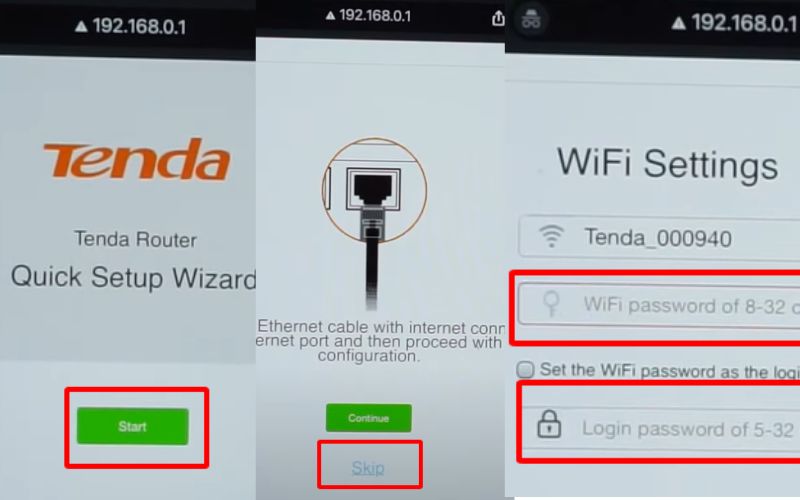
Bước 4: Đặt tên mạng WiFi
Để dễ dàng nhận diện và kết nối, bạn có thể thay đổi tên mạng WiFi (SSID). Tại giao diện cài đặt chính, chọn mục “Wireless” và sau đó chọn “Wireless Basic Settings”. Nhập tên WiFi mới vào ô “Primary SSID” và nhấn “OK” để hoàn tất.
Các bước cài đặt wifi FPT cực đơn giản
Để bắt đầu, bạn nên kết nối trực tiếp máy tính với modem thông qua cổng LAN, đảm bảo tắt chức năng WiFi trên laptop để tránh xung đột.
Bước 1: Truy cập giao diện quản lý
Mở trình duyệt web và nhập địa chỉ IP mặc định của modem FPT, thường là 192.168.1.1, vào thanh địa chỉ. Nhấn Enter để truy cập vào cổng giao diện quản lý của thiết bị để thực hiện cài đặt wifi. Tại đây, bạn sẽ cần đăng nhập bằng tên người dùng và mật khẩu mặc định được cung cấp bởi FPT.
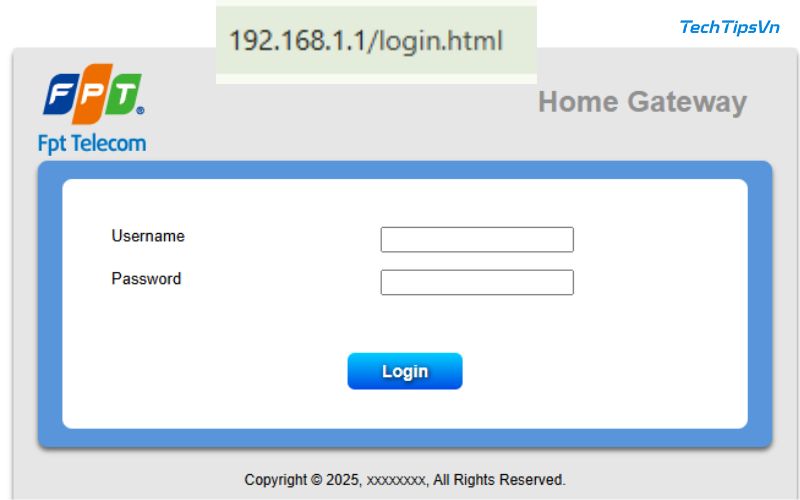
Bước 2: Thiết lập thông số kết nối Internet
Sau khi đăng nhập thành công, tìm đến mục “Advanced Setup” và chọn “WAN”. Tại đây, bạn sẽ cần nhập các thông số kết nối Internet được cung cấp bởi FPT, bao gồm “PPP Username” (tên truy cập) và “PPP Password” (mật khẩu).
Những thông tin này thường được in trên hóa đơn cước thanh toán của bạn. Lưu ý rằng mật khẩu thường bao gồm 7 ký tự, trong đó có 1 ký tự viết thường. Sau khi nhập đầy đủ thông tin, nhấn “Apply” để lưu lại cấu hình. Nếu bạn không nhớ chính xác các thông tin này, đừng ngần ngại liên hệ tổng đài 1900 6600 để được hỗ trợ cài đặt wifi.
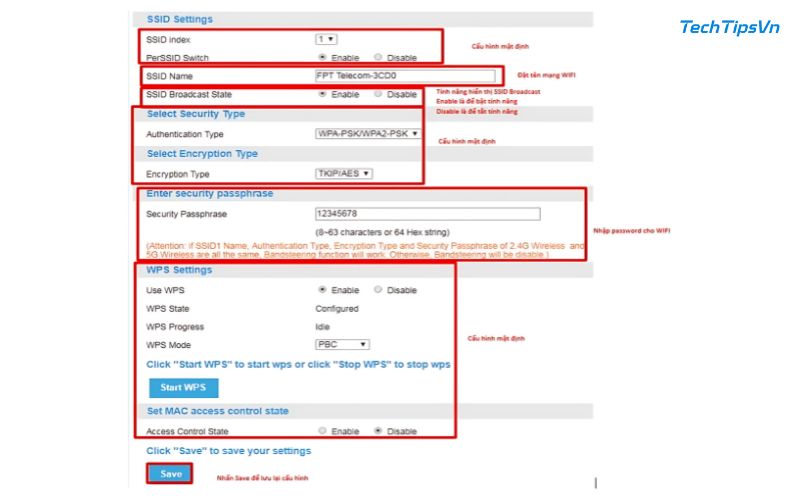
Bước 3: Đặt lại tên và mật khẩu WiFi dễ nhớ
Để cá nhân hóa mạng WiFi của bạn, hãy chuyển đến tab “WiFi Setup”. Tại đây, bạn có thể thay đổi tên mạng WiFi (SSID) bằng cách nhập tên mong muốn vào trường “SSID Name”.
Tiếp theo, chọn “Wireless Security” và nhập mật khẩu mới vào trường “Security PassPhrase”. Hãy cài đặt mật khẩu đủ mạnh, gồm cả chữ hoa, chữ thường, số và ký tự đặc biệt để tăng tính bảo mật. Sau khi hoàn tất các bước cài đặt wifi ở trên, bạn nhấn “Apply” để lưu lại các thay đổi.
Hy vọng rằng với những hướng dẫn chi tiết trên, bạn đã có thể tự mình cài đặt WiFi tại nhà thành công. Nếu bạn còn bất kỳ thắc mắc nào, đừng ngần ngại liên hệ với TechTipsVn để được hỗ trợ.
















